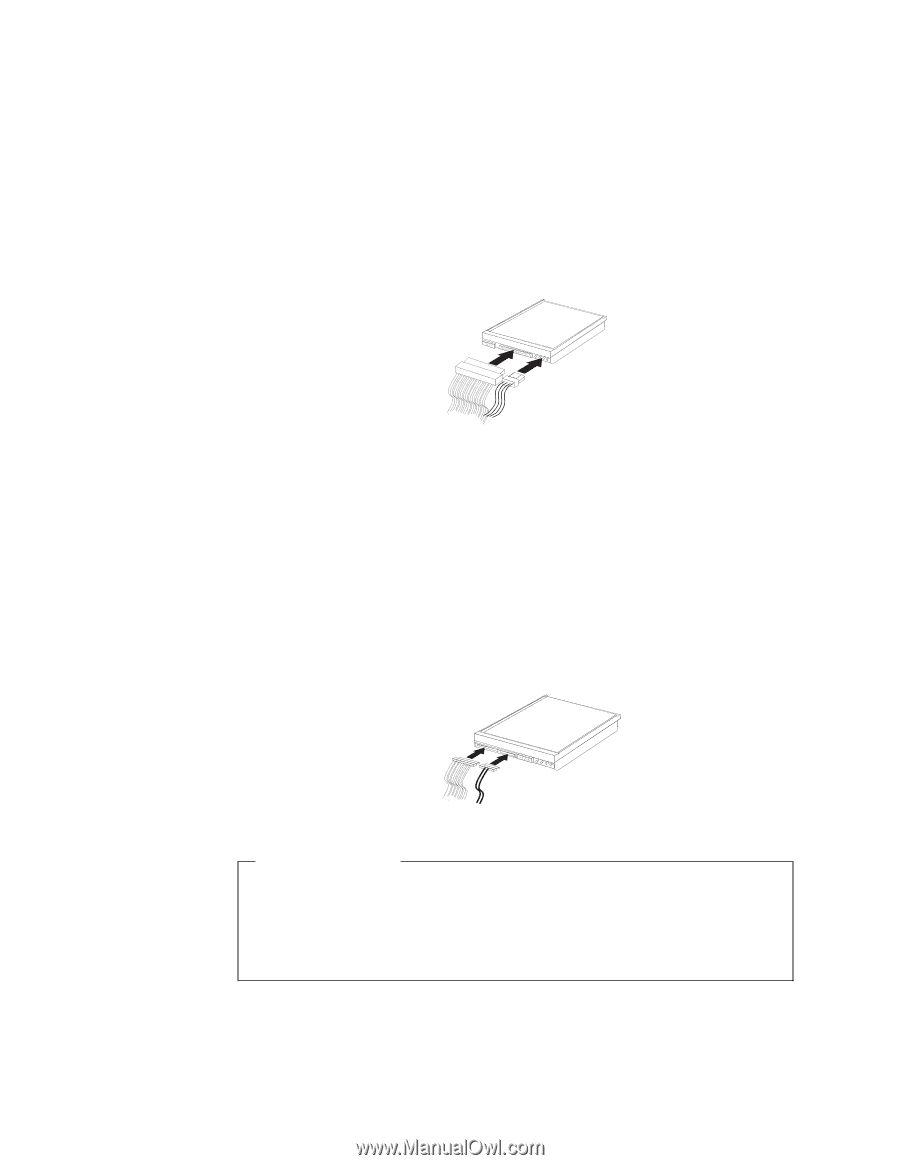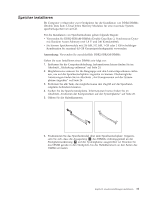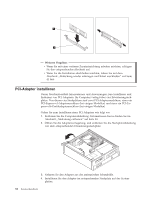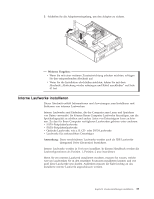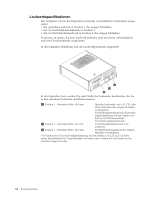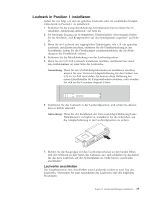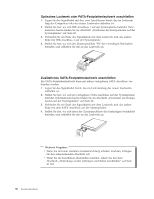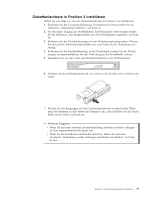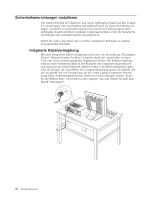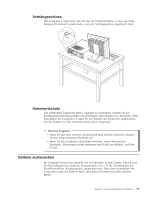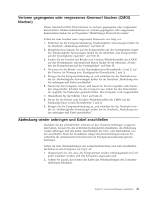Lenovo ThinkCentre M55e (German) User guide - Page 54
Optisches, Laufwerk, PATA-Festplattenlaufwerk, anschließen, Zusätzliches, SATA-Festplattenlaufwerk
 |
View all Lenovo ThinkCentre M55e manuals
Add to My Manuals
Save this manual to your list of manuals |
Page 54 highlights
Optisches Laufwerk oder PATA-Festplattenlaufwerk anschließen 1. Legen Sie das Signalkabel mit den zwei Anschlüssen bereit, das im Lieferumfang des Computers oder des neuen Laufwerks enthalten ist. 2. Stellen Sie fest, wo sich IDE-Anschluss 1 auf der Systemplatine befindet. Informationen hierzu finden Sie im Abschnitt „Positionen der Komponenten auf der Systemplatine" auf Seite 28. 3. Verbinden Sie ein Ende des Signalkabels mit dem Laufwerk und das andere Ende mit IDE-Anschluss 1 auf der Systemplatine. 4. Stellen Sie fest, wo sich der Zusatzanschluss ″P4″ des vieradrigen Netzkabels befindet, und schließen Sie ihn an das Laufwerk an. Zusätzliches SATA-Festplattenlaufwerk anschließen Ein SATA-Festplattenlaufwerk kann mit jedem verfügbaren SATA-Anschluss verbunden werden. 1. Legen Sie das Signalkabel bereit, das im Lieferumfang des neuen Laufwerks enthalten ist. 2. Stellen Sie fest, wo sich ein verfügbarer SATA-Anschluss auf der Systemplatine befindet. Informationen hierzu finden Sie im Abschnitt „Positionen der Komponenten auf der Systemplatine" auf Seite 28. 3. Verbinden Sie ein Ende des Signalkabels mit dem Laufwerk und das andere Ende mit dem SATA-Anschluss auf der Systemplatine. 4. Stellen Sie fest, wo sich einer der Zusatzanschlüsse des fünfadrigen Netzkabels befindet, und schließen Sie ihn an das Laufwerk an. Weiteres Vorgehen: v Wenn Sie mit einer weiteren Zusatzeinrichtung arbeiten möchten, schlagen Sie den entsprechenden Abschnitt auf. v Wenn Sie die Installation abschließen möchten, fahren Sie mit dem Abschnitt „Abdeckung wieder anbringen und Kabel anschließen" auf Seite 41 fort. 36 Benutzerhandbuch